
Solution pour l'accès au dossier refusé : 1. Recherchez l'accès au dossier refusé, cliquez avec le bouton droit sur le dossier et sélectionnez « Propriétés » ; 2. Dans la fenêtre contextuelle, cliquez sur l'option « Sécurité » ; Colonne Sécurité, cliquez sur l'option « Avancé » ; 4. Dans la fenêtre contextuelle, cliquez pour entrer dans la colonne « Colonne Propriétaire », puis cliquez sur l'option « Modifier » ; 5. Sélectionnez le compte propriétaire et cochez « Remplacer les propriétaires des sous-conteneurs » ; et objets".

L'environnement d'exploitation de cet article : système Windows 10, ordinateur thinkpad t480.
Le dossier est un terme informatique et une structure de données utilisée pour organiser et gérer les fichiers disque. Les dossiers sont utilisés pour aider les utilisateurs à gérer les fichiers informatiques. Chaque dossier correspond à un espace disque. Il fournit une adresse pointant vers l'espace correspondant, contrairement au format de fichier qui est identifié par une extension.
Solution pour l'accès au dossier refusé :
1. Recherchez d'abord l'accès au dossier refusé, faites un clic droit dessus, sélectionnez Propriétés, puis passez à "Sécurité" " option, vous pouvez voir le paramètre "Avancé" en bas, comme indiqué ci-dessous :
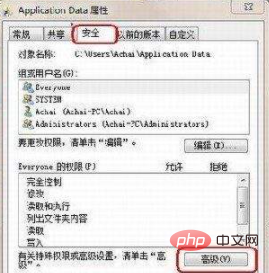
2. Comme indiqué ci-dessus, nous cliquons d'abord sur l'option "Avancé" en bas , Après cela, les propriétés de la boîte de paramètres avancés du dossier apparaîtront, puis nous passons à l'onglet "Propriétaire", et vous pouvez trouver l'option d'opération "Modifier" en bas, comme indiqué ci-dessous :
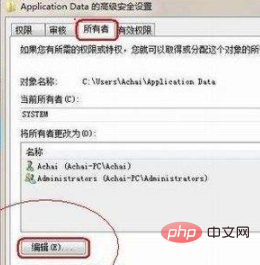
3. Comme le montre l'image ci-dessus, après avoir cliqué sur l'option d'édition, double-cliquez sur le compte utilisateur « Achai » dans la nouvelle fenêtre contextuelle. Assurez-vous de sélectionner « Remplacer les propriétaires de ». sous-conteneurs et objets" ci-dessous. Si vous ne sélectionnez pas cette option, nous ouvrirons Après ce dossier, nous ne pouvons toujours pas ouvrir les sous-dossiers suivants. Après la sélection, cliquez sur "Appliquer", l'opération est la suivante :
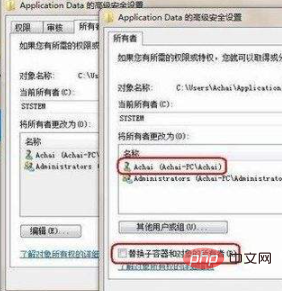
Pour plus d'articles connexes, veuillez visiter le Site Web PHP chinois ! !
Ce qui précède est le contenu détaillé de. pour plus d'informations, suivez d'autres articles connexes sur le site Web de PHP en chinois!
 Le dossier devient exe
Le dossier devient exe
 Solution contre le virus de l'exe de dossier
Solution contre le virus de l'exe de dossier
 Comment résoudre le problème selon lequel le dossier n'a pas d'options de sécurité
Comment résoudre le problème selon lequel le dossier n'a pas d'options de sécurité
 Comment résoudre le problème d'accès refusé lors du démarrage de Windows 10
Comment résoudre le problème d'accès refusé lors du démarrage de Windows 10
 Comment modifier les autorisations du dossier 777
Comment modifier les autorisations du dossier 777
 Que faire si phpmyadmin ne parvient pas à importer le fichier SQL
Que faire si phpmyadmin ne parvient pas à importer le fichier SQL
 Comment trouver l'emplacement d'un téléphone Huawei perdu
Comment trouver l'emplacement d'un téléphone Huawei perdu
 Que signifie Metaverse Concept Stock ?
Que signifie Metaverse Concept Stock ?